Microsoft Excel para macOS 10.14 es uno de los programas para hacer cálculos más productivos que existen, sin embargo, sus procesos son propensos a una serie de errores problemáticos. Pero la mayoría de ellos han sido oficialmente identificados y arreglados, así que los usuarios pueden ahora evitar estos errores. El bloqueo de Excel para macOS 10.14 puede deberse a razones como una conexión deficiente de un disco duro externo al equipo, la interferencia de otras aplicaciones como Time Machine con la instalación de actualizaciones, etc. No se preocupe, este artículo aborda la mayoría de estas cuestiones.
Solución Rápida para el Bloqueo de Microsoft Excel para macOS 10.14
Como se ha señalado anteriormente, los fallos de Microsoft Excel para macOS 10.14 pueden deberse a problemas relacionados con las actualizaciones y los discos duros. El bloqueo inducido por las actualizaciones puede venir provocado por diferentes variantes de problemas de actualización. Es posible que Excel no cargue después de una actualización de MacOS 10.14, o que las actualizaciones de Word o Excel para MacOS 10.14 se vean interrumpidas por un mensaje de error.
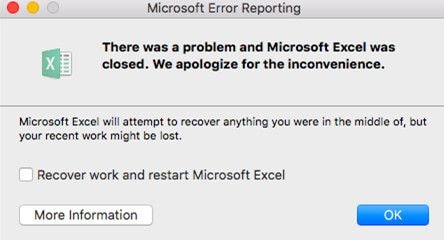
Estos bloqueos pueden ocurrir en cualquier momento mientras la aplicación está en funcionamiento, incluso en el momento del inicio o mientras se ejecutan ciertas operaciones.
Cómo Arreglar que macOS 10.14 No Funcione
Hay varias maneras de resolver estas cuestiones.
- Lo primero que hay que hacer es determinar si otros programas están interfiriendo con los procesos de Excel, iniciando el Mac en Modo Seguro. Si después de hacer esto todavía no es posible evitar la situación, se debe desconectar el disco duro externo y luego reinstalar las actualizaciones.
- Tenga en cuenta que las actualizaciones duplicadas pueden dar lugar a mensajes de error. Para asegurarse de que la actualización no esté ya instalada, abra cualquiera de las aplicaciones de Office para Mac como Word y Excel para Macos 10.14, haga clic en la página Acerca de la aplicación y anote el número de versión de la actualización que aparece debajo del título de la aplicación. Compare este número con el número de versión de la actualización que se encuentra en la ventana "Buscar actualizaciones", a la que se puede acceder a través del menú de ayuda. Si el primero es mayor que el segundo, significa que las actualizaciones ya están instaladas.
- Si eso todavía no resuelve el bloqueo, entonces la solución definitiva es eliminar completamente y reinstalar Office. Tenga en cuenta que el disco de instalación y la clave del producto son esenciales para este método. Tenga en cuenta también que este método anula todas las configuraciones de preferencias personalizadas. Para quitar Office para Mac, primero, cierre todas las aplicaciones en ejecución. Después de eso, coloque Microsoft Office en la Papelera abriendo el menú "Ir" y haciendo clic en "Inicio", seleccionando "Abrir biblioteca" y las preferencias de apertura, y luego seleccionando Office en la carpeta de Microsoft, y finalmente arrastrando los archivos setting.plist de Microsoft Office 2008 que se encuentran allí a la Papelera. Una vez hecho esto, abra el menú Apple y haga clic en reiniciar, y luego reinstale Office.
Cómo Obtener la Descarga del Crack de Microsoft Excel 2016
Microsoft Excel 2016 Descargar Crack para Mac es la nueva versión de Excel para Mac, y es un componente clave de Microsoft Office 2016 para Mac. Es una verdadera herramienta para el análisis posterior. Su potente y altamente precisa destreza de cálculo ha inducido a miles de usuarios corporativos y privados a descargarlo y ejecutarlo con la aplicación.
Viene con numerosas capacidades de análisis numérico que permiten que los usuarios puedan tomar radiografías de patrones contenidos en grandes cantidades de datos y crear varios tipos de chats de estadísticas. Los usuarios pueden generar fácilmente tablas con un constructor avanzado y crear varios tipos de diagramas y esquemas estadísticos para la ejecución de varios tipos de proyectos. Además, esta aplicación es lo suficientemente potente como para manejar múltiples cálculos simultáneamente.
Con sus ingeniosos atributos de visualización, la aplicación proporciona a los usuarios interpretaciones visuales de las cifras. La aplicación también permite que los usuarios obtengan una vista previa de las opciones de visualización para ver cuál capta mejor la dinámica de las cifras.
Las características principales incluyen:
- Diseño de interfaz simple
- Potente generador de fórmulas y creador de estadísticas
- Constructor de tablas de alta fiabilidad
- Funcionalidades que ofrecen a los usuarios un control óptimo sobre los gráficos de Excel
- Complemento del paquete de herramientas de análisis para la ejecución de análisis estadísticos y de ingeniería complejos
- Creador de tablas y diagramas mejorado para la creación de tablas de Excel enriquecidas
- Slicers de Tabla para explorar patrones en grandes volúmenes de datos
- Funcionalidades de intercambio de archivos que permiten compartir archivos entre Mac y PC
- Funciones de impresión mejoradas
Los requisitos del sistema para la descarga de Microsoft Excel 2016 Crack incluyen un procesador de 64 bits y un sistema operativo Mac que no sea anterior a OS X 10.10. Para descargarlo, simplemente visite https://4macsoft.com/microsoft-excel-2016-mac/ y siga las instrucciones de descarga.
Numbers: La Mejor Alternativa a Excel para macOS 10.14
Numbers es una impresionante aplicación de análisis de datos que facilita la creación de diagramas y tablas de fácil análisis. Es una alternativa completa a MacOS 10.14 Excel para la construcción de hojas de cálculo. Puede tener Numbers sin necesidad de descargar Excel para macOS 10.14. Soporta el uso del Apple Pencil para la creación de gráficos de estadísticas y diagramas coloridos listos para el análisis. Con sus funcionalidades de intercambio de archivos multiplataforma, los usuarios pueden ejecutar fácilmente el trabajo de colaboración con personas que utilizan otros dispositivos como PCs y iPads. Los usuarios pueden elegir entre una variedad de tipos y tamaños de fuentes, bordes de celdas de estilo y otros ajustes de personalización. Estas funciones de personalización también están disponibles para cualquier persona que trabaje en la hoja de cálculo desde un dispositivo diferente.

Por qué Numbers es una excelente alternativa a Excel
Con características como un lienzo en blanco para una nueva hoja de cálculo para macOS 10.14 en lugar de la interminable cuadrícula de Excel, opciones de tipo y tamaño de fuente, así como soporte para Apple Pencil, Numbers ofrece a los usuarios tanto control sobre la creación de la hoja de cálculo como lo hace Excel para macOS 10.14. Al igual que Excel, también facilita la colaboración para los análisis estadísticos al admitir hojas de cálculo en formato Excel que pueden abrirse, editarse y compartirse en dispositivos Mac y PC. Soporta el intercambio de archivos a través de iCloud y Dropbox. Las funciones para mejorar la colaboración también proporcionan a los usuarios un canal en vivo que muestra cómo los miembros del equipo están manipulando las hojas de cálculo en tiempo real. La aplicación también es compatible con numerosas funciones de Excel. Proporciona a los usuarios acceso a gráficos interactivos, así como a una biblioteca de unas 600 formas personalizables para representar los datos en vistosas pantallas visuales.
El Mejor Conversor Gratuito de Excel para macOS 10.14
Excel para macOS 10.14 es una solución gratuita y auténtica para el análisis de datos en varios campos. Sin embargo, la colaboración es un aspecto clave de los análisis de datos, y las tareas de colaboración deben presentarse en los formatos de archivo que mejor se adapten a un espectador específico. Por ejemplo, si bien algunos miembros del equipo pueden preferir ver los archivos en formato Excel en sus dispositivos, otros pueden sentirse más cómodos viendo los archivos en formato PDF en sus propios dispositivos. PDFelement puede servir de mediador entre las distintas preferencias de formato de archivo de los distintos miembros del equipo.

![]() Impulsado por IA
Impulsado por IA
PDFelement para Mac es actualmente el mejor conversor de PDF a Excel para Mac. Permite una conversión perfecta de Word Excel para Macos 10.14 que asegura que ningún miembro del equipo se quede atrás por no poder acceder adecuadamente a los archivos compartidos. Gracias a su capacidad para conservar los formatos de archivo originales y las alineaciones de las tablas, y para extraer datos de documentos escaneados mediante el uso de OCR, PDFelement es una solución de conversión de archivos que ofrece a los usuarios el mejor aprovechamiento de su dinero.

Características clave que hacen de PDFelement para Mac el Conversor de PDF a Excel más fiable:
- Interfaz intuitiva.
- Un rápido conversor de archivos para convertir PDF, Word, RTF, etc. a Excel.
- Tecnología OCR (característica de pago) para extraer datos de los documentos escaneados y presentarlos en archivos de Excel que se puedan buscar y editar.

![]() Impulsado por IA
Impulsado por IA
 100% Seguro | Sin anuncios |
100% Seguro | Sin anuncios |






